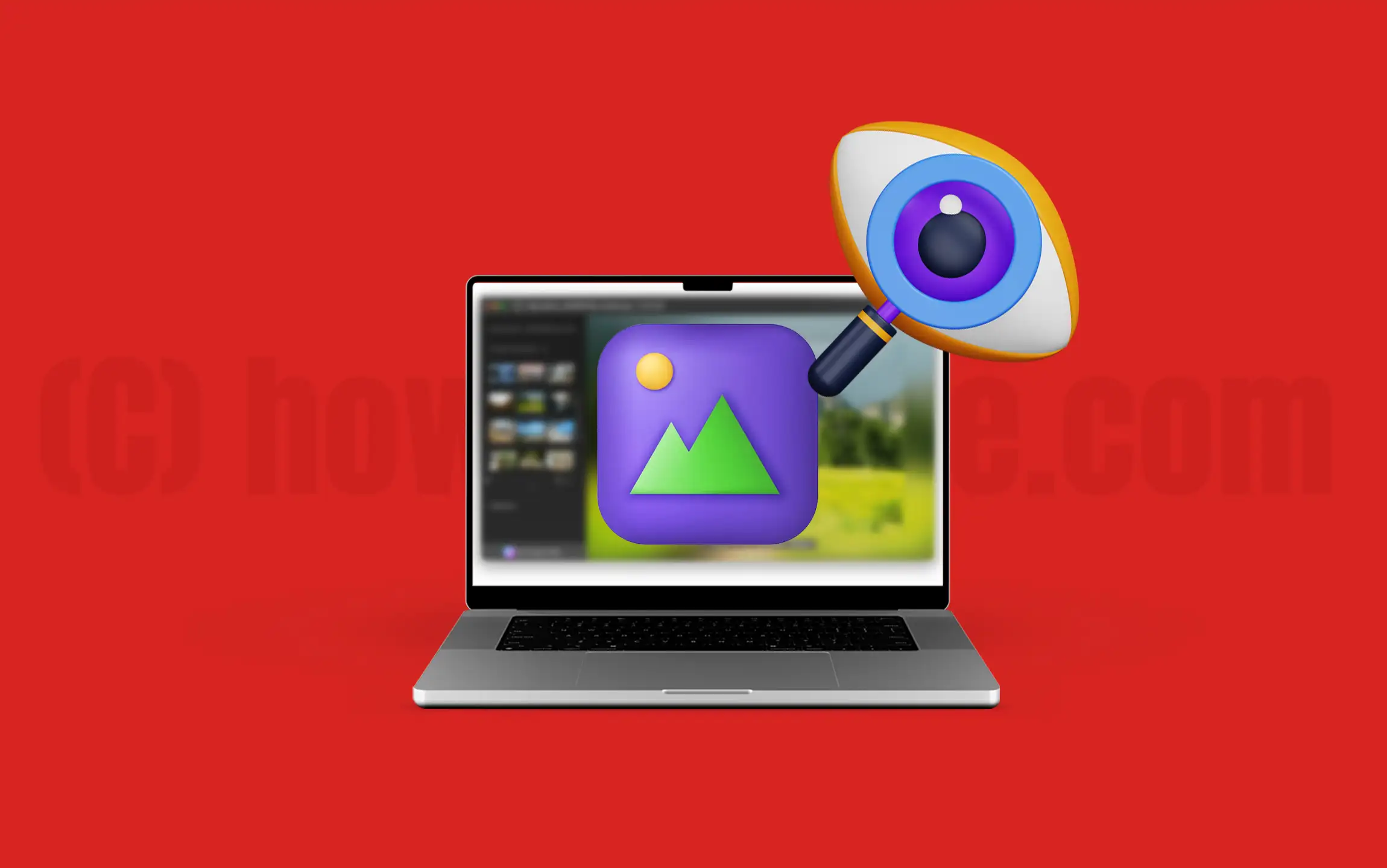iCloud — це як зовнішній диск, на якому зберігаються ваші важливі дані, наприклад календарі, контакти, фотографії тощо. Доступ до цих файлів можна отримати на будь-якому пристрої iOS, включаючи iPhone, iPad та iPod. Однак, якщо вам більше не потрібні певні елементи або ви хочете видалити все з iCloud з інших причин, як ви можете це зробити? Давайте зараз дізнаємося про конкретні кроки.
Перш ніж почати видаляти все зі свого облікового запису iCloud, обов’язково створіть резервні копії всіх важливих даних, оскільки ці дії неможливо скасувати. Щоб створити резервну копію даних в iCloud, ви можете скористатися стороннім інструментом вилучення даних iCloud, таким як MobiKin Doctor для iOS. Це дозволяє переглядати дані в iCloud і витягувати їх на комп’ютер.
Основні можливості Doctor для iOS:
- Відновлення основних типів даних із резервної копії iCloud, включаючи контакти, нотатки, календарі, нагадування, фотографії тощо.
- Без втрати даних після відновлення з резервної копії iCloud.
- Відновлюйте дані безпосередньо з резервної копії iCloud, iTunes і пристрою iOS.
- Перегляньте файли резервних копій і виберіть певні дані для відновлення.
- Працює з усіма моделями iPhone, iPad та iPod touch, включаючи останні iPhone 16/15/14/13/12/11/11 Pro (макс.), iPad Pro/Air/4 та iPod touch 7/6 тощо.
- Простий у використанні, лише для читання та безпечний.


Ось як створити резервну копію даних з iCloud за допомогою Doctor для iOS:
Крок 1: Після завантаження та встановлення програми на комп’ютері запустіть її. На головному екрані виберіть режим «Відновити з iCloud». Потім вам потрібно увійти у свій обліковий запис iCloud, використовуючи ідентифікатор Apple ID і пароль.

Крок 2: Після входу з’явиться список ваших резервних копій файлів iCloud. Виберіть конкретну резервну копію iCloud, яку ви хочете відновити, і натисніть «Далі», щоб завантажити дані з резервної копії.

Крок 3: Програма просканує та відобразить усі файли у вибраній резервній копії iCloud. Ви можете попередньо переглянути та вибрати файли, які потрібно відновити, і натиснути «Відновити на комп’ютер», щоб зберегти їх на комп’ютері.

Частина 2: Як видалити все з iCloud?
Щоб повністю видалити всі дані з вашого облікового запису iCloud, включаючи резервні копії, файли та фотографії, потрібно виконати кілька кроків. Ось вичерпний посібник:
2.1 Видалення файлів з iCloud
Щоб видалити файли з iCloud, виконайте такі прості кроки:
На iPhone або iPad:
- Запустіть програму «Файли» та торкніться «iCloud Drive» у розділі «Місця».
- Переглядайте свої файли. Натисніть і утримуйте файл або натисніть «Вибрати», щоб вибрати кілька файлів.
- Торкніться піктограми «Кошик», щоб видалити вибрані файли.
- Перейдіть до «Огляд > Нещодавно видалені».
- Натисніть «Вибрати», виберіть файли та натисніть «Видалити», щоб видалити їх назавжди.

На iCloud.com:
- ВідвідайтеiCloud.comі увійдіть за допомогою свого Apple ID.
- Натисніть «iCloud Drive», виберіть файли та натисніть значок «Кошик».
- Перейдіть до папки «Нещодавно видалені» та остаточно видаліть звідти файли.
2.2 Видалення фотографій і відео
На iPhone або iPad:
- Запустіть програму «Фото».
- Перейдіть на вкладку «Фотографії» або будь-який конкретний альбом. Натисніть «Вибрати» у верхньому правому куті.
- Виберіть фотографії або відео, які потрібно видалити.
- Торкніться значка «Кошик» і підтвердьте, вибравши «Видалити фото/відео».
- Перейдіть до «Альбоми > Нещодавно видалені».
- Натисніть «Вибрати» та виберіть «Видалити все», щоб остаточно видалити їх. (Як остаточно видалити фотографії та відео з iPhone/iPad?)

На iCloud.com:
- Відвідайте iCloud.com і ввійдіть за допомогою свого Apple ID.
- Натисніть «Фотографії».
- Виберіть елементи, які потрібно видалити, і натисніть значок «Кошик».
- Перейдіть до папки «Нещодавно видалені», виберіть елементи та натисніть «Видалити», щоб видалити їх остаточно.

2.3 Видалення контактів, календарів, нотаток тощо.
На iPhone або iPad:
- Відкрийте «Налаштування» та торкніться свого імені (Apple ID) у верхній частині.
- Прокрутіть вниз і виберіть «iCloud».
- Вимкніть перемикачі для «Контактів, календарів, нотаток» або будь-яких інших даних програми, які ви хочете видалити.
- Коли буде запропоновано, виберіть «Видалити з мого iPhone/iPad», щоб видалити дані зі свого пристрою.
На iCloud.com:
Видалити контакти:
- Перейдіть на сайт iCloud.com і ввійдіть за допомогою свого Apple ID.
- Натисніть «Контакти».
- Виберіть контакти, які потрібно видалити (використовуйте Ctrl або Command, щоб вибрати декілька).
- Натисніть клавішу «Видалити» або натисніть «Налаштування (піктограма шестірні)» і виберіть «Видалити».
Видалити події календаря:
- Натисніть «Календар».
- Виберіть події або календарі, які потрібно видалити, а потім натисніть «Видалити».
Видалити примітки:
- Натисніть «Примітки».
- Виберіть нотатку та натисніть значок «Кошик», щоб видалити її.
2.4 Видаліть резервні копії з iPhone або iPad
Ви можете легко видалити резервні копії iCloud зі свого iPhone або iPad, виконавши ці прості кроки:
- Перейдіть у «Налаштування» на своєму пристрої.
- У верхній частині екрана торкніться свого імені, щоб отримати доступ до налаштувань Apple ID.
- У налаштуваннях Apple ID натисніть «iCloud».
- Натисніть «Керувати сховищем» або «Сховище iCloud», залежно від вашої версії iOS.
- У розділі «Сховище» натисніть «Резервні копії», щоб переглянути список усіх резервних копій, які зберігаються в iCloud.
- Виберіть пристрій, резервну копію якого ви хочете видалити.
- Торкніться «Видалити резервну копію», а потім підтвердіть, торкнувшись «Вимкнути та видалити». Це призведе до видалення резервної копії з iCloud і припинення подальших резервних копій для цього пристрою. (Не можете видалити резервну копію iCloud?)

2.5 Видалення електронних листів із програми Mail
- Запустіть програму «Пошта».
- Щоб видалити електронний лист, проведіть по ньому вліво та виберіть кнопку «Кошик».
- Щоб остаточно видалити їх, перейдіть до папки «Кошик», виберіть «Редагувати», а потім виберіть «Видалити все».
Ви можете знати:
- [Простий підручник] Як відновити назавжди видалені файли з iCloud?
Поширені запитання щодо видалення всього в iCloud
Q1: Чи можу я видалити дані iCloud, не втративши їх на своєму iPhone?
Так, ви можете видалити свої дані iCloud, не втрачаючи даних на своєму iPhone. Для цього перейдіть у «Налаштування» > [ваше ім’я] > «iCloud» і вимкніть синхронізацію iCloud для певних програм, як-от «Фотографії», «Контакти» тощо. Коли з’явиться запит, виберіть «Зберігати на моєму iPhone», щоб зберігати дані локально на вашому пристрій. Таким чином дані будуть видалені з iCloud, але залишаться на вашому iPhone.
Q2: Чи можу я видалити свій обліковий запис iCloud?
Так, ви можете видалити свій обліковий запис iCloud, перейшовши в «Налаштування» > [ваше ім’я] > «Вийти» на своєму iPhone/iPad, але це припинить роботу всіх служб iCloud для цього облікового запису.
Q3: Що станеться, якщо я видалю все з iCloud?
Якщо ви видалите все з iCloud, усі ваші дані (такі як файли, резервні копії, фотографії, контакти та синхронізована інформація) буде видалено з усіх пристроїв, підключених до цього облікового запису iCloud. Якщо на ваших пристроях не збережено локальні копії, ці дані будуть назавжди втрачені та недоступні.
Заключні думки
Після видалення даних обов’язково перевірте кожну категорію в iCloud, щоб підтвердити, що всі непотрібні дані видалено. Якщо ви хочете припинити синхронізацію певних програм із iCloud, ви можете вимкнути програми, резервні копії чи синхронізацію яких більше не потрібно створювати, у налаштуваннях iCloud. Щоб запобігти випадковому видаленню важливих даних iCloud, не забудьте створити резервну копію вмісту iCloud на свій комп’ютер за допомогою MobiKin Doctor для iOS, як зазначено в частині 1.


Схожі статті:
[Відповідь 2024] Скільки резервних копій зберігає iCloud?
Як перенести фотографії з iCloud в Google Фото? 3 способи та кілька гарячих порад
Як отримати доступ до фотографій iCloud на iPhone, ПК та Mac? Покрокова інструкція
[Посібник] Як вимкнути фотографії iCloud, не видаляючи все?






![Найкращі ідеї займенників для профілю Instagram у 2025 році [Унікальні та смішні]](https://elsefix.com/tech/barcelona/wp-content/uploads/2021/05/best-instagram-pronouns-ideas-for-all.webp)